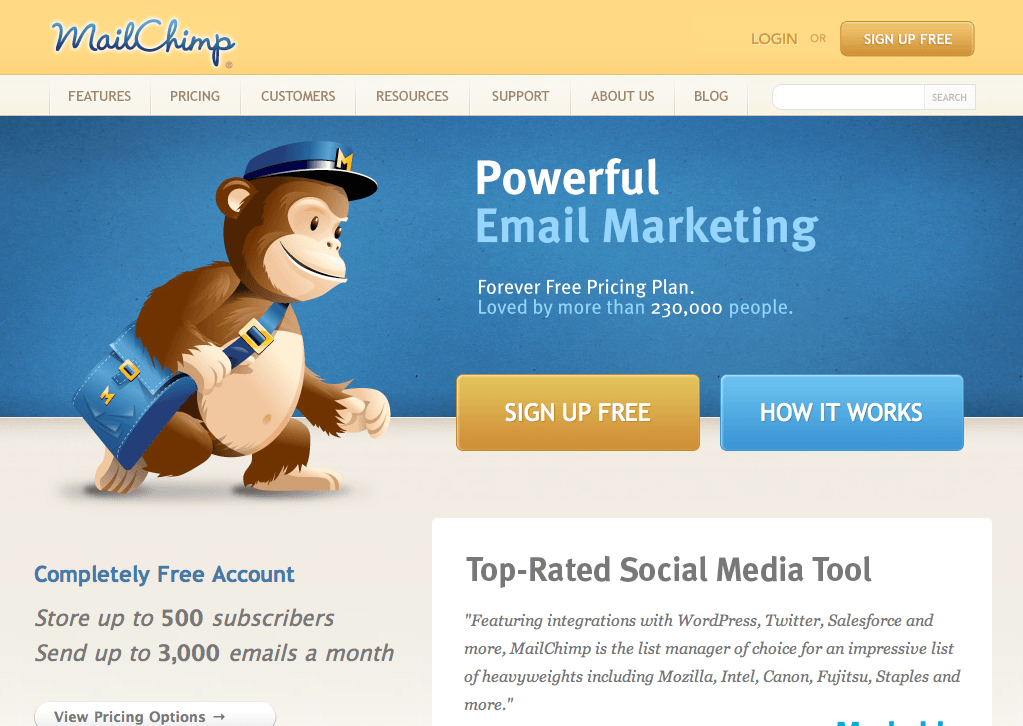
Para todos aquellos que visitamos asiduamente Blogs u otro tipo de Webs de contenidos como periódicos o portales de noticias, resulta de gran utilidad suscribirnos a los mismos para recibir de forma automática los nuevos contenidos y estar así al tanto de las novedades. Si además eres de los que gestiona este tipo de sitios, te será muy útil habilitar esta funcionalidad en tu web. Aunque hay muchas herramientas, nosotros os vamos a explicar cómo configurar Mailchimp para, de forma automática, poder enviar los artículos recientes a aquellas personas que se hayan suscrito de forma voluntaria a través de vuestra página.
¿Qué es un RSS?
RSS son las siglas atribuidas a Really Simple Syndication, un formato XML para compartir contenido en la web. Este RSS va recogiendo la información de las actualizaciones que se van generando en la web, de forma que las personas suscritas a esta fuente RSS reciben las actualizaciones de forma periódica.
El RSS coge la información del feed de datos del sitio web, que a su vez ofrece información básica como el title, la metadescripción, las actualizaciones y las fechas de publicación. Para obtener esta información, escribimos la URL de nuestro sitio web y añadimos /feed. Por ejemplo: https://www.agenciareinicia.com/feed/.
Cualquier página web podría tener un feed de datos. En nuestro ejemplo, utilizaremos una web basada en WordPress, en cuyo caso el feed viene dado por defecto y muestra las actualizaciones de nuestro Blog. Existen plugins para modificar esta información, como el TensaiRSS, que permite, entre otras cosas, reemplazar las imágenes por un enlace hacia el post, colocar unas imágenes junto a los enlaces para resaltarlos, añadir una firma, ocultar partes del blog para que no sean visibles en los feed, etc.
Cómo crear una campaña RSS con Mailchimp
Para crear una campaña RSS con Mailchimp, lo primero que tenemos que hacer es ir a la pestaña de «Campaigns» y en el botón «Create Campaign» -arriba a la derecha-, pasar el ratón por la flecha y escoger la «RSS-Driven Campaign».
Una vez escojamos esa opción, comenzaremos a crear nuestra campaña RSS. Los pasos a seguir son 6 y aparecen en la parte inferior de la herramienta:
1. RSS feed
En el primer paso, deberemos escribir la URL con el feed de nuestro sitio web, para que la herramienta pueda coger automáticamente la información y las actualizaciones de nuestra página. Recuerda que debes añadir /feed, detrás de la página principal.
A continuación, definiremos cuándo se van a mandar las Newsletter con las actualizaciones del blog. Tenemos 3 opciones: todos los días, todas las semanas o todos los meses. Elijamos lo que elijamos deberemos fijar una hora de envío. Hay que tener en cuenta qué día de la semana y en qué momento del día los contactos de nuestra lista están más dispuestos a leer los contenidos de nuestra web.
2. Recipients
En este segundo paso, deberemos seleccionar la lista de contactos a los que queramos enviar las actualizaciones del blog. El RSS puede ser interno dentro de una empresa para que los trabajadores tengan conocimiento de las actualizaciones que se producen; o bien a un nivel externo, siempre y cuando los contactos sepan que van a recibir dicha información y estén de acuerdo con ello. Por ejemplo, los lectores de un Blog que se suscriben de forma voluntaria para recibir las noticias puntualmente todas las semanas en su correo electrónico.
La lista deberá haber sido previamente creada, si no es así, deberemos ir a la pestaña Lists, Create list, antes de comenzar la campaña.
3. Setup
En el apartado Setup daremos un nombre a nuestra campaña, especificaremos quién es el remitente de la Newsletter (En este caso el nombre de nuestro Blog o sitio web), estableceremos un asunto y añadiremos un mail al que queremos que se dirijan las posibles respuestas al correo.
Es muy importante, en el caso de una campaña RSS, NO modificar el asunto de la campaña, puesto que la herramienta ha incorporado de forma automática unas merge tag o etiquetas a través de las cuales recoge la información del title de nuestra página y la fecha de la publicación de cada artículo. Lo que podemos -y deberíamos- modificar es el «Posts from» y «for» que están por defecto en inglés y los traduciríamos a «Artículos de» y «para».
4. Template
Este paso nos permite escoger una plantilla desde la cuál diseñar nuestra Newsletter. En el caso de una campaña RSS, sobre todo la primera vez, os recomendamos elegir la plantilla que nos ofrece Mailchimp «basic RSS». Es la forma más fácil de hacerlo puesto que la plantilla incluye el Title RSS y una caja con contenido RSS que la herramienta coge directamente desde el feed que le hemos aportado en el primer paso.
5. Design
El penúltimo paso de la creación de una campaña RSS con Mailchimp, es el diseño de la Newsletter. Para ello, la herramienta cuenta con unas cajas predeterminadas que recogen automáticamente la información del feed a través de etiquetas o merge tags que se incluyen dentro de las dos cajas principales:
1. RSS Header Style: Incluye el título del RSS, por ejemplo «Blog de la Agencia Reinicia»
2. RSS Items Style: Incluye el contenido del RSS – últimas actualizaciones, fecha de publicación, autores de los artículos, etc-.
Además de este contenido básico para el envío de una campaña RSS, es recomendable que incluyamos contenido adicional como una cabecera que identifique nuestra web, un pié de página claro con información sobre nosotros, un mensaje para las personas que van a recibir la Newsletter y unos botones de compartir el contenido en las redes sociales (para esto último, podemos elegir un máximo de 3 redes por caja entre las cuales: Facebook, Twitter, Linkedin, Google Plus, Instapaper o el reenvío del correo a un amigo vía mail).
6. Confirm
Finalmente, el último paso será confirmar y activar nuestra campaña. Para ello, deberemos comprobar que todos los elementos del listado de confirmación se encuentran en verde, o en su defecto en amarillo. Si alguno de los campos está en rojo, significa que falta información necesaria para poder activar la campaña. El amarillo indica que se debería de cambiar algún aspecto de la campaña, pero en ningún caso impedirá la activación de la misma.
Es recomendable adecuar la versión texto de la campaña –o Plain-Text Email-, para que, si algún usuario no tiene acceso a la versión con imágenes, sea capaz de saber de qué trata la Newsletter de una forma clara, con la información estrictamente necesaria y eliminando lo prescindible de esta versión texto. Para ello, pincharemos el botón «Edit» y limpiaremos la versión texto quedándonos únicamente con lo imprescindible.
¡Una vez todo terminado, sólo nos falatará pulsar el botón Start RSS, abajo a la derecha!
Una vez hecho esto, recuerda que tendrás que activar un formulario de alta en vuestra web para que la gente se suscriba al RSS. Puedes ver más información sobre los formularios de Mailchimp en su web.
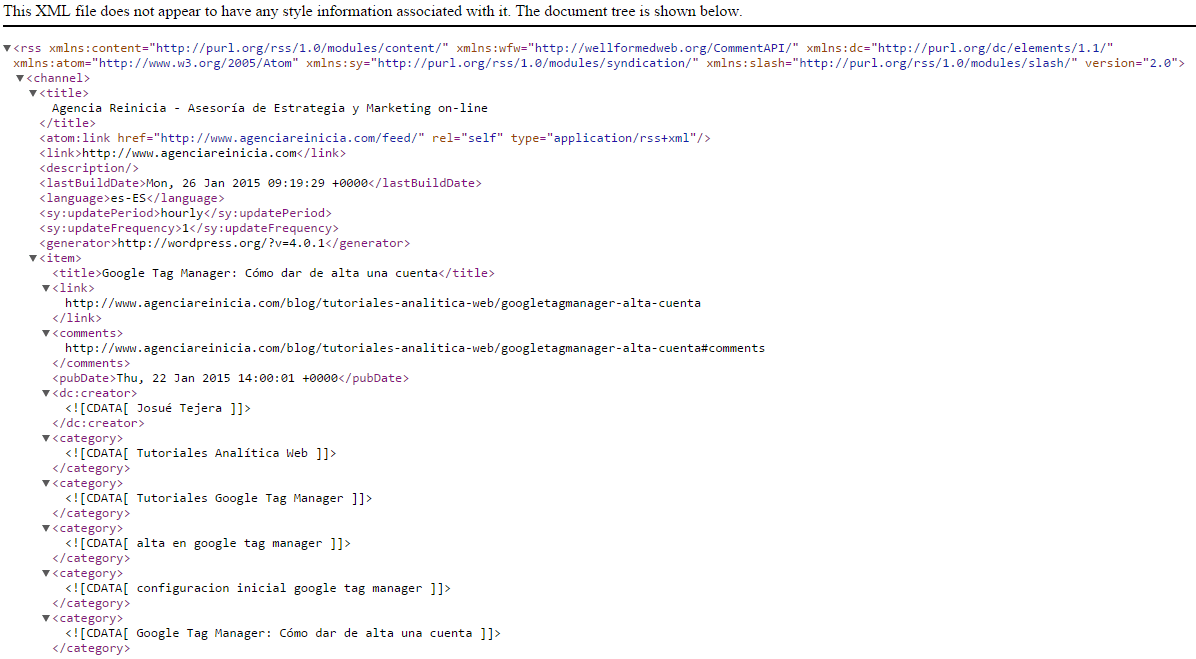
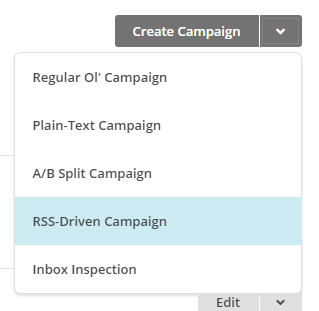

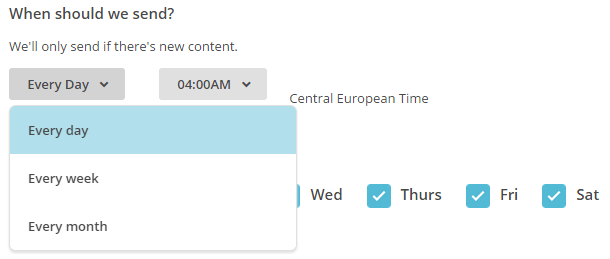

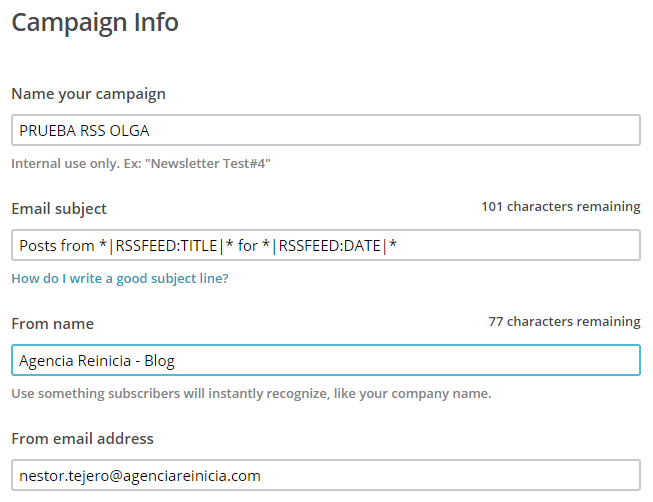

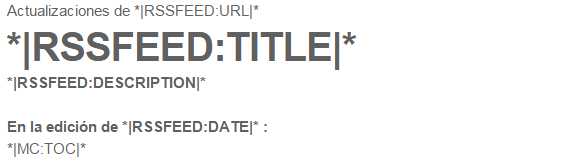
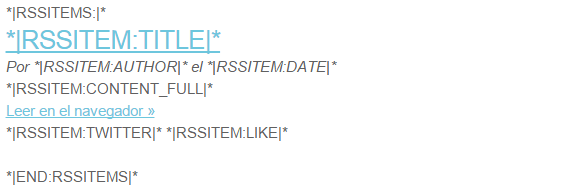
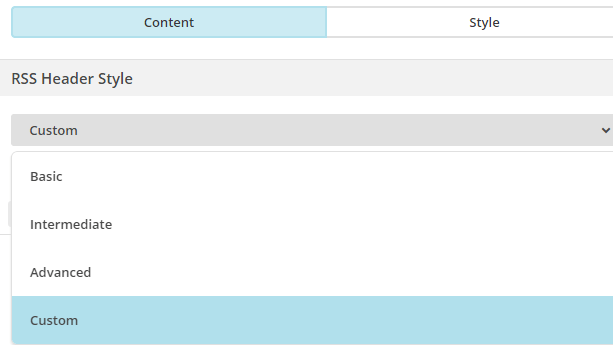
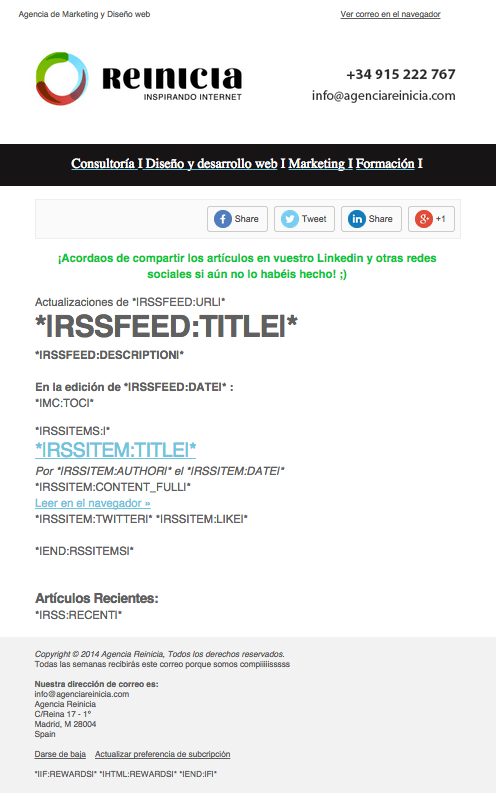
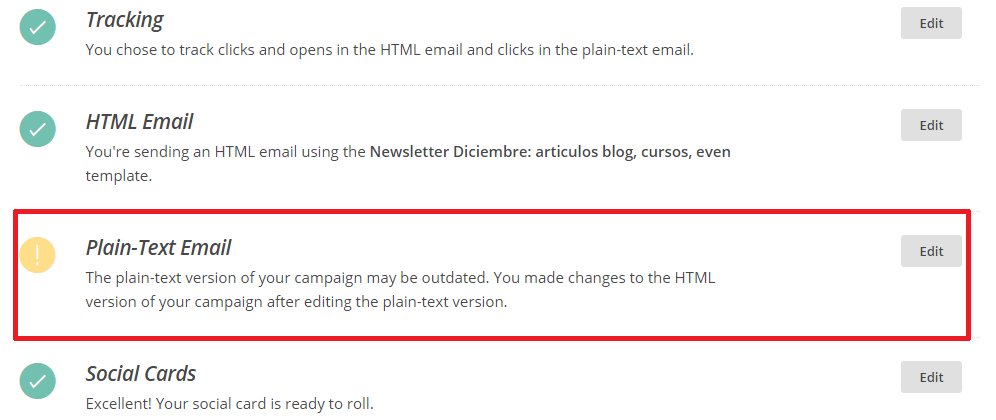
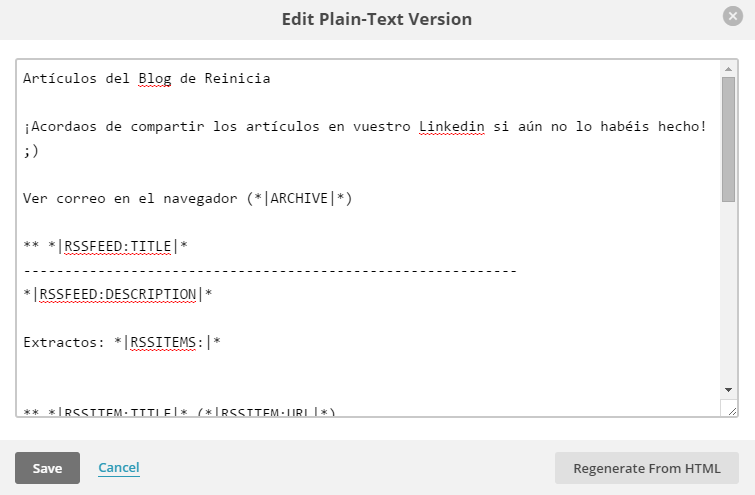
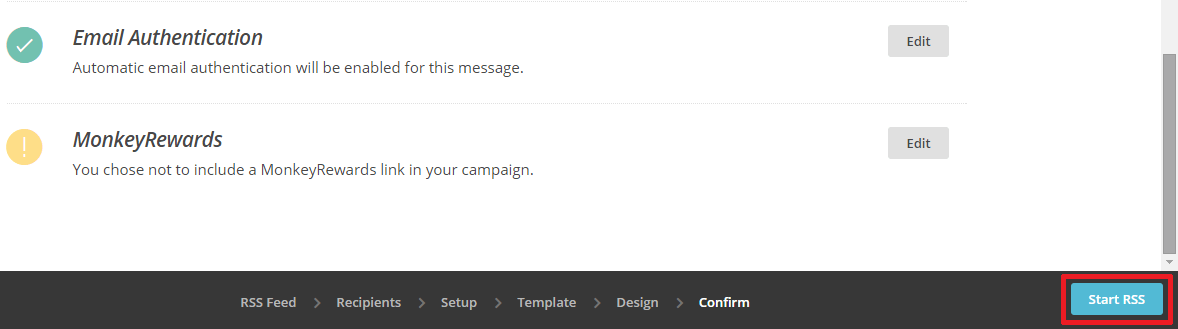

Muy bueno el artículo y realmente útil. Gracias!
Sé que mucha gente no te deja comentarios, pero te darás cuenta por los análisis de la web que muchos lo visitarán. No te desanimes si la gente no postea, muchos no tienen tiempo, o no tienen ganas, pero el agradecimiento y la cantidad de clientes que atraes es grande. ¡Muy buen artículo! Te felicito, y te doy las gracias.
buen post, muchas gracias,
Muy interesante y util tu articulo, me sirvio muchisimo
Saludos
Fantástico, muchas gracias, por fin he podido crear el rss muy bien explicado.
Jobar, qué bien explicado. Muchísimas gracias!